- A „Kérjük, maradjon online, amíg az Office letöltések vannak” jelezheti, hogy az Office telepítése elakadt.
- Az offline telepítésre való áttérés segíthet, és megmutatjuk, hogyan kell csinálni.
- Szeretne többet megtudni a Microsoft Office termékeiről? Lapozzon végig Microsoft 365 cikkgyűjtemény.
- És a mi Microsoft hibaelhárító központ, mindent megtalál, amit tudnia kell az Office-eszközökről.

Ez a szoftver folyamatosan futtatja az illesztőprogramokat, és így megóvja az általános számítógépes hibáktól és a hardverhibáktól. Ellenőrizze az összes illesztőprogramot most 3 egyszerű lépésben:
- Töltse le a DriverFix alkalmazást (ellenőrzött letöltési fájl).
- Kattintson a gombra Indítsa el a szkennelést hogy megtalálja az összes problémás illesztőprogramot.
- Kattintson a gombra Frissítse az illesztőprogramokat új verziók beszerzése és a rendszer hibás működésének elkerülése érdekében.
- A DriverFix alkalmazást letöltötte 0 olvasók ebben a hónapban.
Normál körülmények között, miután megvásárolta Office 365, a telepítési folyamat 5–10 percet vesz igénybe, a bejelentkezési folyamat a telepítés előtt és után is benne van.
Bizonyos esetekben a telepítés elakad, és a folyamat bizonyos üzeneteket kér. A leggyakoribbak közé tartozik a fagyasztás, amikor a telepítés majdnem befejeződött vagy állítólagos Kérjük, maradjon online, amíg Hivatal letöltések.
Miért akad meg az Office 365 telepítése?

Természetesen kötelező online maradni, ha van a webes telepítő használatával. Végül is ez a legegyszerűbb módszer. Csak ez néha elakad.
Szerencsére a számítógép még mindig használható, amikor ez megtörténik, mivel a folyamat nem blokkolja az egész operációs rendszert.
Célszerű ebben a szakaszban újraindítani eszközét, és ellenőrizni kell, hogy az Office még nincs-e telepítve. A lefagyott üzenet valószínűleg csak megtévesztő volt.
Ellenkező esetben az ilyen típusú esetek többségében működő megoldás az Office 365 mappa teljes eltávolítása és a folyamat folytatása, de az offline telepítő használatával.
Hogyan lehet használni az Office 365 offline telepítőjét?
- Először távolítsa el a készülékén lévő Office 365 fájlokat. Nyisd ki Beállítások, menj Alkalmazások, keresse meg az Office csomagot, és kattintson rá a jobb gombbal. Ezután kattintson az Eltávolítás gombra.

- Következő, menj az Office webhelyét. Jelentkezzen be az Office vásárláshoz társított Microsoft-fiókjával, ha még nem tette meg.
- Kattintson a Telepítse az Office alkalmazást gombot a kezdőlapon.
- A Letöltés és telepítés ablakban válassza a lehetőséget Egyéb opciók.
- Jelölje be a négyzetet Töltsön le egy offline telepítőt és válassza ki azt a nyelvet, amelyre az Office programot telepíteni kívánja. Válassza a lehetőséget Letöltés.
- Mentse a telepítőfájlt a készülékére, majd nyissa meg a virtuális meghajtót a helyén.
- Válassza ki a telepíteni kívánt verziót (a rendszertől függően 32 vagy 64 bites).

- A folyamatnak mostantól zökkenőmentesen kell futnia, és a telepítés befejezése után csak aktiválnia kell az Office-t.
És ennyi. Az offline telepítés általában mindent javít, amelyet egy online telepítés nem tudott megtenni. Az online folyamat akkor is elakadhat, ha az internetkapcsolat jó, de soha nem rossz ötlet ellenőrizni ezt a szempontot az indulás előtt.
Reméljük, hogy ez az útmutató hasznos volt; ha igen, kérjük, adja meg visszajelzését az alábbi megjegyzések részben.
Gyakran Ismételt Kérdések
Számos oka lehet annak, hogy a telepítés elakad, a vártnál tovább tart, ill különféle hibákkal találkozik. Szerencsére mindegyikhez rendelkezünk hibaelhárítási útmutatóval.
Normál körülmények között a telepítési folyamat 5-10 percet vesz igénybe, a csomag aktiválása.
Mivel a folyamatnak nagyon gyorsnak kell lennie, érdemes engedélyeznie a csomag telepítését távolítsa el az Alkalmazások menüből.
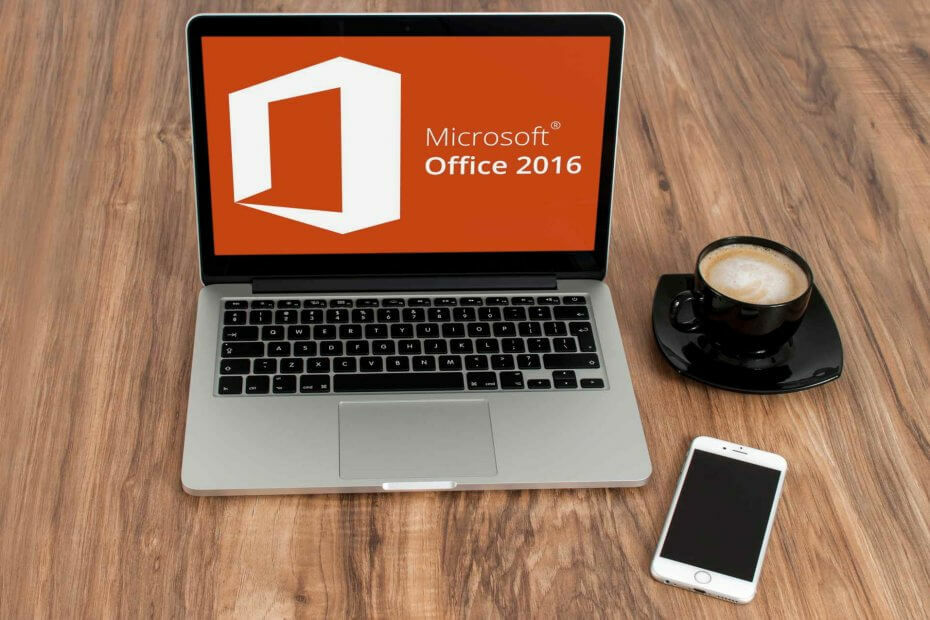
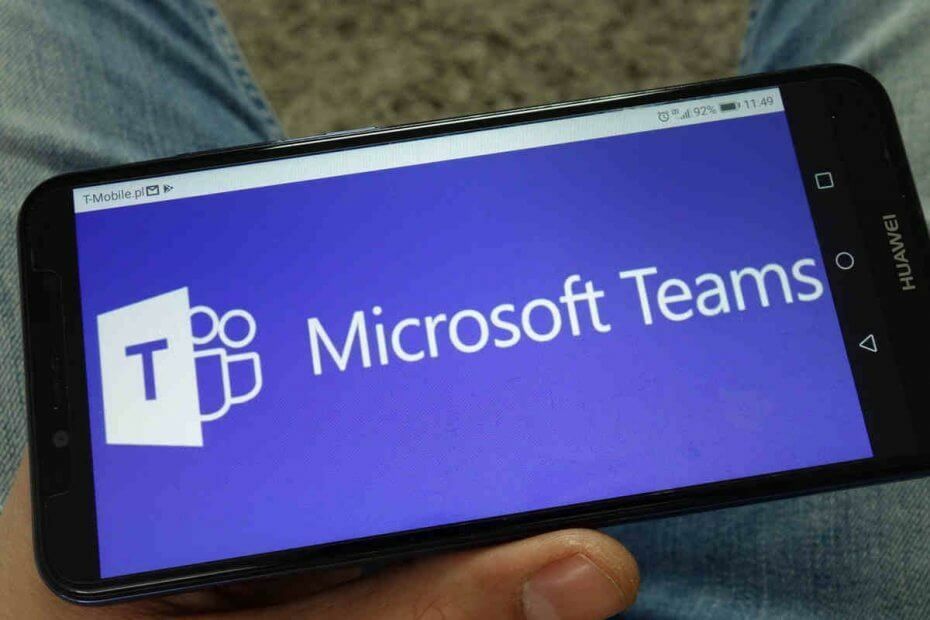
![Hogyan készítsünk Microsoft Word-ellenőrzőlistát [Egyszerű módszer]](/f/3973b7ad9dfd5d89fadd0288ca81eb1a.jpg?width=300&height=460)